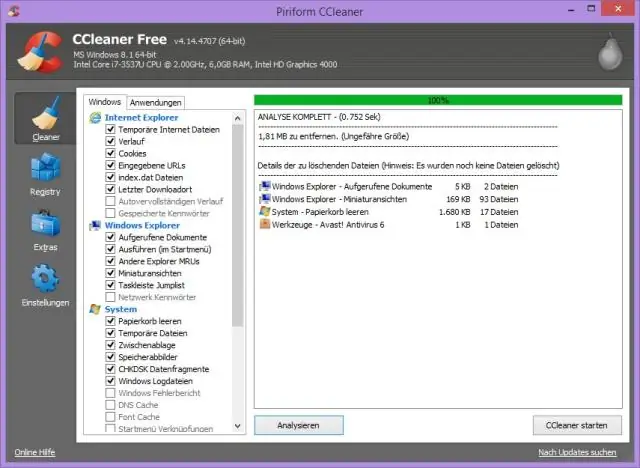
- Հեղինակ Lynn Donovan [email protected].
- Public 2023-12-15 23:48.
- Վերջին փոփոխված 2025-01-22 17:27.
Հենց որ սեղմեք Որոնել վրա Ֆայլ Որոնող վահանակ, CCleaner-ը կամք Փնտրել կրկնօրինակ ֆայլեր և ցուցադրում է արդյունքները Արդյունքների ցանկում՝ Դուք կարող է օգտագործեք այս ցուցակը որոշ կամ բոլորը ընտրելու համար կրկնօրինակ ֆայլեր , և ջնջել դրանք. Բոլորն ընտրելու համար կրկնօրինակ ֆայլեր , աջ սեղմեք ցանկացած ֆայլ ապա սեղմեք Ընտրել բոլորը:
Հետևաբար, արդյոք CCleaner-ը հեռացնում է կրկնօրինակ ֆայլերը:
Խնդրում ենք նկատի ունենալ, որ դա անվտանգ չէ հեռացնել ամբողջ կրկնօրինակում է CCleaner-ը գտնում է. Այն Կրկնօրինակեք Որոնողը կարող է որոնել ֆայլեր նույնի հետ Ֆայլ Անունը, չափը, Փոփոխության ամսաթիվը և բովանդակությունը. սակայն ի վիճակի չէ որոշել, թե որն է ֆայլեր անհրաժեշտ են, և որոնք կարող են ապահով կերպով ջնջվել:
Բացի վերևից, ինչպե՞ս կարող եմ ազատվել կրկնօրինակ ֆայլերից: Ինչպես գտնել (և հեռացնել) կրկնօրինակ ֆայլեր Windows10-ում
- Բացեք CCleaner-ը:
- Ձախ կողագոտուց ընտրեք Գործիքներ:
- Ընտրեք Կրկնօրինակ որոնիչ:
- Օգտատերերի մեծամասնության համար սկանավորումը լռելյայն ընտրանքներով գործարկելը լավ է:
- Ընտրեք սկավառակը կամ թղթապանակը, որը ցանկանում եք սկանավորել:
- Սեղմեք «Որոնում» կոճակը՝ սկանավորումը սկսելու համար:
- Ընտրեք այն ֆայլերը, որոնք ցանկանում եք հեռացնել (զգույշ):
Բացի այդ, լա՞վ է ջնջել կրկնօրինակ ֆայլերը:
Այո, դա անվտանգ է ջնջել մի քանիսը կրկնօրինակ ֆայլեր որ քո կրկնօրինակ ֆայլ որոնողը կարող է նույնականացնել.
CCleaner-ը ընդմիշտ ջնջու՞մ է ֆայլերը:
Դեպի ջնջել նրանց մշտապես (այսինքն՝ սրբել դրանք) կոշտ սկավառակից, the ֆայլեր պետք է վերագրանցվի պատահական տվյալների հետ: CCleaner պետք է կազմաձևվի այնպես, որ ջնջված լինի ֆայլեր ապահով կերպով ջնջել նրանց, ինչպես դա չի լինի անել այնպես որ լռելյայն ռեժիմում:
Խորհուրդ ենք տալիս:
Ո՞ր հավաքածուն թույլ չի տալիս կրկնօրինակ անդամներ:

Կրկնօրինակներ. ArrayList-ը թույլ է տալիս կրկնօրինակ արժեքներ, մինչդեռ HashSet-ը թույլ չի տալիս կրկնօրինակ արժեքներ: Պատվիրում. ArrayList-ը պահպանում է օբյեկտի հերթականությունը, որում դրանք տեղադրվում են, մինչդեռ HashSet-ը չպատվիրված հավաքածու է և չի պահպանում որևէ կարգ։
Ինչպե՞ս հեռացնել կրկնօրինակ նամակները Outlook 2013-ում:

Ձեզ անհրաժեշտ է միայն սեղմել այն թղթապանակը, որը պարունակում է կրկնօրինակներ, այնուհետև գնալ «Տուն» ներդիր և սեղմել «Մաքրել»: Այնուհետև սեղմեք «Մաքրել խոսակցությունները» ընտրանքները: Այն կհեռացնի բոլոր ավելորդ (կրկնվող նամակները) ընդգծված թղթապանակում: վերջ
Ինչպե՞ս հեռացնել կրկնօրինակ պատկերակները Android-ում:

Բացեք հավելվածը և սեղմեք «Մաքրել տվյալները» ներքևում, որպեսզի ընտրեք «Մաքրել քեշը» և «Մաքրել բոլոր տվյալները» մեկ առ մեկ: Դա պետք է աշխատի: Փակեք բոլոր հավելվածները, հնարավոր է, անհրաժեշտության դեպքում վերագործարկեք և ստուգեք, թե արդյոք կարող եք տեսնել նույն հավելվածի կրկնօրինակ պատկերակները հիմնական էկրանին կամ հավելվածների դարակում:
Քանի՞ կրկնօրինակ կարող եմ ունենալ AlwaysOn հասանելիության խմբում:

Հասանելիության խմբի կազմաձևում Կան մեկ հիմնական և մի քանի կրկնօրինակներ: SQL սերվերում 2012, Այն աջակցում է մինչև 4 երկրորդական կրկնօրինակներ, մինչդեռ SQL Server 2014-ում այն աջակցում է մինչև 8 կրկնօրինակներ:
OneDrive-ի կապակցումը ջնջու՞մ է ֆայլերը:

Պահպանեք կամ ջնջեք այն, դա ձեր ընտրությունն է: Toremove OneDrive-ը Դադարեցրեք համաժամացման ծառայությունը՝ անջատելով այն հավելվածի կարգավորումներից, այնուհետև ապատեղադրեք OneDrive-ը, ինչպես ցանկացած այլ հավելված: Այն իրականում ներկառուցված է Windows 10-ում, ուստի այն իրականում չի հեռացնում այն, այն անջատում է և թաքցնում
